在日常使用电脑的过程中,很多人可能会遇到需要修改电脑信息的情况,无论是系统重装后需要重新设置计算机名称,还是出于个性化或隐私保护的考虑,了解如何正确、安全地修改电脑信息都是非常实用的技能。
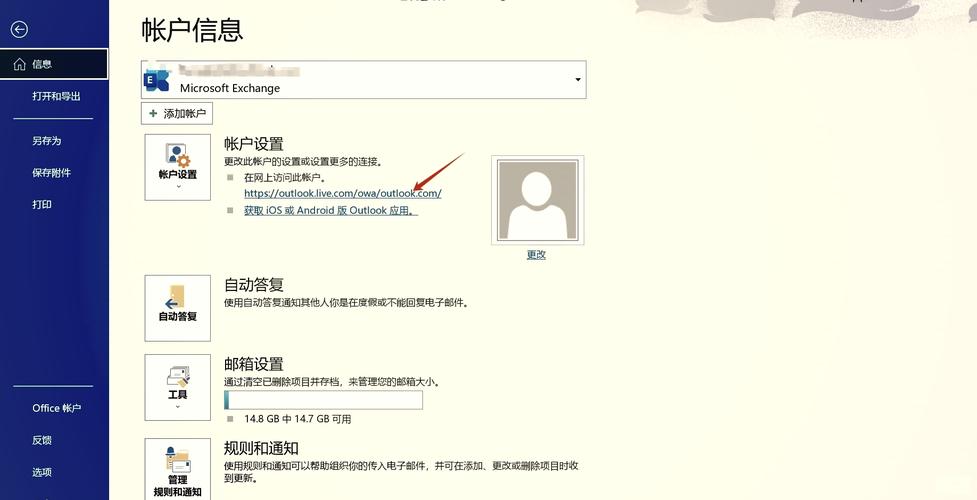
修改电脑信息涉及多个方面,包括计算机名称、工作组、注册表信息、系统属性显示内容等,需要注意的是,不正确的修改可能导致系统不稳定或软件兼容性问题,因此操作前建议备份重要数据。
让我们先从修改计算机名称和工作组开始,计算机名称是设备在网络中的标识,工作组则用于区分网络环境,在Windows系统中,可以通过以下步骤修改:右键点击“此电脑”,选择“属性”,进入“页面,点击“重命名这台电脑”或“更改设置”下的“更改”选项,输入新的计算机名和工作组名称,确认后重启即可生效。

如果想要修改系统属性中显示的部分信息,例如制造商和支持商信息,可能需要编辑注册表,注册表是Windows的核心数据库,存储了大量系统和软件配置信息,修改前务必谨慎,错误操作可能导致系统故障。
打开注册表编辑器的方法是:按下Win+R键,输入“regedit”并回车,在注册表中,可以找到以下路径: HKEY_LOCAL_MACHINE\SOFTWARE\Microsoft\Windows\CurrentVersion\OEMInformation 在该位置,可以修改诸如Manufacturer(制造商)、Model(型号)、SupportHours(支持时间)等字符串值,如果该路径不存在,可以手动创建项和字符串值。

修改注册表后,无需重启,更改会即时反映在系统属性中,这种修改更多是视觉层面的调整,并不会影响硬件实际信息。
对于更深入的硬件信息修改,例如BIOS中显示的序列号或产品型号,一般用户不建议操作,这类修改需要专用工具,且存在风险,可能导致硬件失效或保修问题,除非有特殊需求且具备专业知识和工具,否则不应尝试。
另一个常见需求是修改系统安装日期或最后使用记录,这些信息通常存储在系统日志或用户配置文件中,可以通过事件查看器或第三方工具进行清理或修改,但需要注意,过度修改可能影响系统诊断和故障排查。
从隐私保护的角度看,定期清理电脑使用痕迹是良好的习惯,可以使用系统自带的磁盘清理工具或第三方隐私保护软件,删除临时文件、浏览器历史记录和系统日志,彻底修改硬件级别信息并不容易,也不推荐普通用户操作。
修改电脑信息虽然技术上可行,但应遵循合法合规的原则,不得用于虚假宣传、侵权或欺诈行为,伪造电脑型号或序列号以获取不正当利益是违法的。
在操作过程中,如果遇到问题,可以尝试系统还原或寻求专业技术支持,避免盲目修改关键系统设置,以免造成不必要的麻烦。
电脑信息的调整应当服务于实际需求,而不是盲目追求个性化或隐藏信息,合理使用系统提供的工具和选项,既可以满足大多数需求,又能保证系统的稳定和安全。
对于普通用户来说,掌握基本的修改方法足够应对日常需要;而对于更复杂的需求,建议在专业人士的指导下操作,保持系统的真实性和完整性,从长远来看更有利于设备的维护和使用。









评论列表 (0)